
Mundarija:
- Muallif John Day [email protected].
- Public 2024-01-30 13:24.
- Oxirgi o'zgartirilgan 2025-01-23 15:14.

Xush kelibsiz! Sizga quyida keltirilgan materiallar va makecode.adafruit.com saytidagi hisob kerak bo'ladi. Xursand bo'ling!
Ta'minotlar
Sirk o'yin tajribasi disk
MakeCode.adafruit.com saytidagi kompyuter dasturi
USB kabeli
Kigiz (to'q yashil, o'rta yashil, och yashil yoki boshqa ranglar)
Ip (to'q ko'k, och yashil, sariq yoki boshqa ranglar)
Igna
Batareya to'plami
3 ta AAA batareyasi
Qaychi
Stretchable band
1 -qadam: CPX dasturini loyihalash
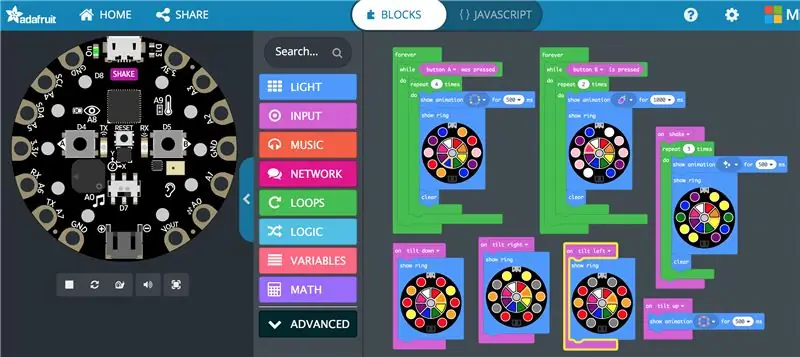
Birinchidan, men quyidagi harakatlar uchun har xil javoblarni belgiladim: "A" tugmachasini bosing, "b" tugmasini bosing, yuqoriga, pastga egib, chapga, o'ngga egib, silkiting. Chapdagi virtual CPX diskidagi buyruqlarni sinab ko'rishingiz mumkin.
Faylni ekranning pastki qismida saqlang.
2 -qadam: CPX diskini dasturlashtiring

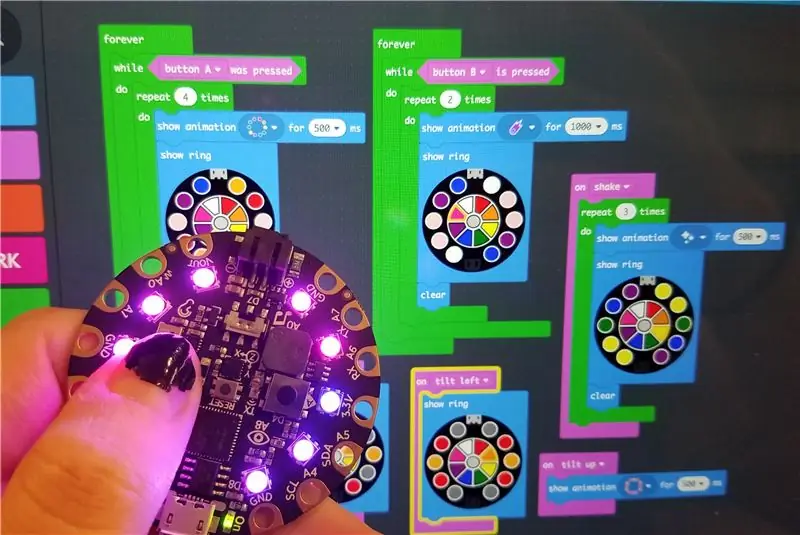

Keyin, CPX diskini kompyuterga USB kabeli bilan ulang. Chiroqlar yashil yonmaguncha markazda "Qayta tiklash" tugmasini bosing. Keyin ish stolida CPX disk belgisi ko'rsatilishi kerak va disk dasturlash uchun bepul bo'lishi kerak.
Brauzerda saqlangan faylni "Yuklab olish" tugmasini bosing. O'ng yuqori burchakda "Yuklab olish" tugmachasini bosing va faylni o'ng tugmasini bosing - "Finder -da ko'rsatish" -ni bosing. Fayl Finder -da ajratilgan bo'lsa, sichqonchaning o'ng tugmachasini bosing va "Nusxa ko'chirish _" tugmasini bosing. Keyin ish stoliga o'ting, sichqonchaning o'ng tugmachasini bosing va "Yapıştır" -ni tanlang.
Endi siz ish stolida dasturlash faylining nusxasini olishingiz va ish stolida CPX disk belgisini ko'rishingiz kerak. Dastur faylini CPX disk belgisiga suring va yashil chiroqlar o'chishi kerak. Bu shuni anglatadiki, dastur qabul qilinishi kerak. "A" va "B" tugmachalarini sinab ko'ring va dasturni tekshirish uchun diskni silkitib, burab ko'ring.
3 -qadam: Kaplumbağalar qobig'ini yarating

Bu misolda men qobig'imning yuqori qismini to'q yashil rangdagi kattaroq, halqa shaklidagi kigiz bo'lagining ichki chetiga kichikroq och yashil kigiz doira tikib qurdim. Siz 2 dona kigizni qatlamlamoqchi emassiz, chunki siz kigiz orqali yorug'lik tushishini xohlaysiz.
Keyin men o'zim kaplumbağa qobig'ining dizaynini qo'shdim. Ijodiy erkinliklarga ega bo'ling! Buni qilayotganda "A" va "B" tugmachalari qayerda bo'lishini rejalashtiring. Meniki o'rta doira ichida bo'lib, ikki qismga bo'linadi. Yakuniy natija uchun quyidagi qadamlarni ko'ring.
4 -qadam: CPX diskini va qobig'ini biriktirish


Boshqa kigiz bilan qobiqning dumaloq shaklini kuzatib, kesib oling. Dumaloq bo'lakni tikilgan qobiq ostiga qo'ying va quyuq yashil tashqi halqani ostidagi kigiz bo'lagiga tikishni boshlang. Ushbu bo'limda siz tashqi qobiq dizaynini qo'shishingiz mumkin. Ikkita bo'lakning yarmi bir -biriga tikilganida, diskni ehtiyotkorlik bilan ichiga joylashtiring, shunda tugmalar dizaynga mos keladi. Keyin qobiqni ehtiyotkorlik bilan yopib qo'ying. Siz CPX diskini qobiq dizayni ichiga joylashtirdingiz!
Tana uchun: toshbaqa tanasining shaklini qobiq ostiga chizib oling va kesib oling (qalam izlari pastga qaragan holda). Qobiqni tananing yuqori qismiga ikkita joy bilan mahkamlang, qolgan joyni kaplumbağaning pastki qismidan yuqoriga tikish uchun bo'sh joy qoldiring (6 -qadamda).
5 -qadam: Batareya paketini ulash
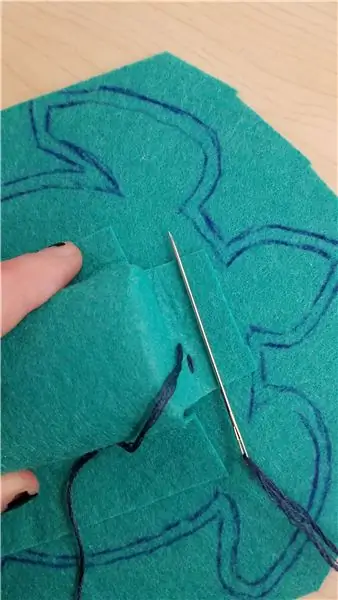


Endi siz toshbaqaning tanasining asosiy qismini yaratasiz, u batareyani toshbaqaning "qornida" ushlab turadi. Birinchidan, toshbaqaning tanasining shaklini boshqa kigizdan kuzatib boring. Keyin, ushbu kontur atrofida kichik chegara yarating. Siz oxir -oqibat boshqa toshbaqa komponentiga tikasiz. Birinchidan, biz batareyaning "cho'ntagini" kigizga biriktiramiz.
To'rtburchaklar shaklidagi kigizni kesib oling va joylashishini aniqlash uchun uni akkumulyator va toshbaqa chizig'iga qo'ying. Batareya sig'adigan joyni topganingizdan so'ng, to'rtburchaklar bo'laklarni kesib oling, shunda namat batareyaning orqa tomonining har tomoniga to'g'ri joylashadi va bir tomonini kigizga tikishni boshlang (1 -rasm). Batareya to'plamini tikish jarayonida batareyani joyida ushlab turishning hojati yo'q, lekin uning to'g'ri joylashishiga ishonch hosil qilish uchun vaqti -vaqti bilan uni qayta joylashtiring. Bundan tashqari, cho'ntakning yuqori va pastki qismiga cho'zilgan bandni cho'zilgan tasmaning har bir uchiga bir nechta tikuv bilan tikib qo'yishni xohlaysiz - bu juda qattiq emas, batareyani ichkarida ushlab turish uchun etarli (2 va 3 -rasmlar).).
6 -qadam: Ikki komponentni bir -biriga tikib qo'ying

Endi sizda CPX disk, qobiq va korpus bir tomonda, batareya va toshbaqa "qorin" esa boshqa tomonda. Siz nima qilmoqchi bo'lsangiz, ularni bir -birining ustiga qo'ying, shunda yuqoridan qaraganingizda biroz chegara bo'ladi va ularni bir -biriga tikib qo'ying.
7 -qadam: yoqing va rohatlaning



Endi siz batareyani chiqarib, kalitni yoqishingiz mumkin! Qobiqni bosib, toshbaqani silkitib, egib, har xil buyruqlarni sinab ko'ring va zavqlaning!
Tavsiya:
YN160 Pro LED yoritgichli yorug'lik chiroqlari, o'zgaruvchan toklar va yorug'lik chiroqlari: 8 qadam

YN160 Pro LED yoritgichli yorug'lik manbai (AC)
Sirli yorug'lik qutisi (tungi yorug'lik): 4 qadam

Sirli yorug'lik qutisi (tungi yorug'lik): Va bu juda oson qiziqarli loyiha, bu loyiha https://www.instructables.com/id/Arduino-Traffic-L…, lekin men allaqachon Men asl saytning tuzilishini o'zgartirdim, men qo'shimcha yoritgichlar qo'shaman va uni to'plash uchun poyabzal qutisini ishlataman
O'zgaruvchan yorug'lik sezuvchi tungi yorug'lik: 8 qadam (rasmlar bilan)

O'zgaruvchan yorug'lik sezgichli tungi yorug'lik: Bu ko'rsatma qo'lda o'chirish uchun tungi yorug'lik sensori qanday buzilganligini ko'rsatadi. Diqqat bilan o'qing, har qanday ochiq sxemalarni yodda tuting va agar kerak bo'lsa, birlikni sinovdan o'tkazishdan oldin o'z hududingizni o'chiring
Yorug'lik sensori bilan harakatni faollashtiradigan yorug'lik tugmasi: 5 qadam

Yorug'lik sensori bilan harakatni faollashtiradigan yorug'lik tugmasi: Harakatlanuvchi yorug'lik tugmasi uyda ham, ofisda ham juda ko'p qo'llanmalarga ega. Biroq, bu yorug'lik sensori bilan jihozlanishning qo'shimcha afzalliklari bo'lib, bu yorug'lik faqat tunda yoqilishi mumkin
Yorug'lik va tovush effektlari bilan Arduino asosidagi yorug'lik chiroqlari: 14 qadam (rasmlar bilan)

Yorug'lik va tovush effektlari bilan Arduino asosidagi Lightsaber: Salom jedi! Bu ko'rsatma kinofilmda bo'lgani kabi ko'rinadigan, ovoz chiqaradigan va bajaradigan chiroqni yasash haqida. Yagona farq - bu metallni kesolmaydi: (Bu qurilma Arduino platformasiga asoslangan va men unga juda ko'p funktsiyalar va funktsiyalarni beraman, u
